电脑网络连接错误解决方法(遇到电脑无法连接网络?这里有解决办法!)
在日常生活中,电脑已经成为我们不可或缺的工具,而连接网络更是我们所必需的一项功能。然而,有时候我们可能会遇到电脑无法连接网络的问题,这让我们感到困扰和不安。本文将为您介绍一些常见的电脑网络连接错误以及相应的解决方法,帮助您轻松应对这些问题。
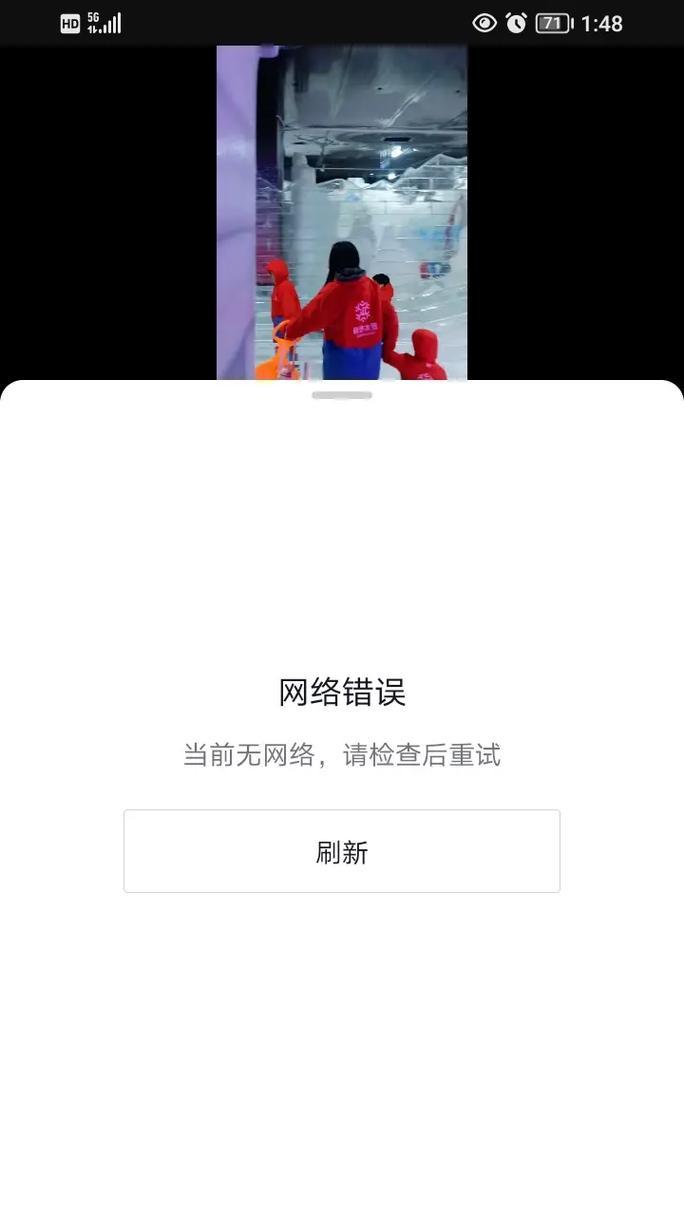
一、无法识别网络
如果电脑无法识别您的网络,可能是由于网络适配器驱动程序出现问题导致的。您可以尝试重新安装或更新驱动程序来解决这个问题。
二、无法获取IP地址
当电脑无法获取IP地址时,您可能无法正常连接到网络。这通常是由于DHCP服务器出现问题或者您的网络配置设置不正确引起的。您可以尝试重新启动路由器或者手动设置IP地址来解决这个问题。

三、DNS解析失败
当电脑无法解析DNS时,您可能无法访问特定的网站或域名。这可能是由于DNS服务器不可用、DNS缓存损坏或者您的网络设置不正确所导致的。您可以尝试刷新DNS缓存、更改DNS设置或者重新启动DNS服务来解决这个问题。
四、Wi-Fi连接问题
如果您的电脑无法连接到Wi-Fi,可能是由于信号弱、密码错误或者无线适配器驱动程序问题所导致的。您可以尝试靠近无线路由器、检查密码或者更新驱动程序来解决这个问题。
五、有线连接问题
如果您的有线网络连接出现问题,可能是由于网线松动、网卡驱动程序问题或者路由器故障引起的。您可以尝试重新插拔网线、更新驱动程序或者重启路由器来解决这个问题。
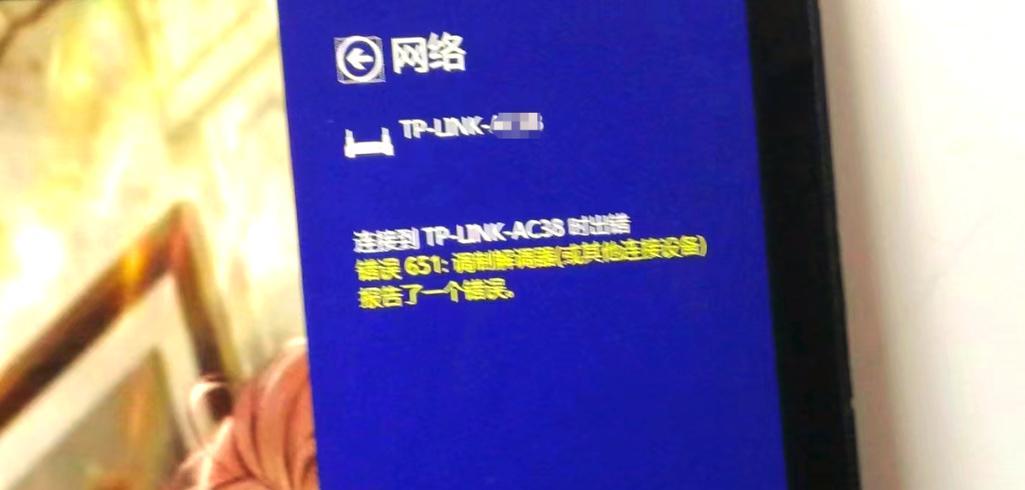
六、防火墙阻止网络连接
有时候,您的电脑的防火墙可能会误将正常的网络连接阻止。您可以尝试暂时禁用防火墙,然后再次连接网络来解决这个问题。
七、网络配置设置错误
如果您的网络配置设置不正确,您可能无法连接到网络。您可以尝试检查网络设置、重置网络配置或者联系网络管理员来解决这个问题。
八、网络故障
有时候,网络运营商可能会出现故障,导致您无法正常连接到网络。您可以尝试等待一段时间,或者联系网络运营商来解决这个问题。
九、网速过慢
如果您的网络连接速度非常慢,可能是由于网络拥堵、带宽限制或者您的电脑过多的后台程序占用带宽所导致的。您可以尝试关闭一些后台程序、检查网络连接速度或者联系网络服务提供商来解决这个问题。
十、安全软件问题
某些安全软件可能会干扰您的网络连接。您可以尝试禁用或重新配置您的安全软件来解决这个问题。
十一、路由器设置问题
如果您的路由器设置不正确,可能会导致电脑无法连接到网络。您可以尝试重新配置路由器、重启路由器或者联系网络服务提供商来解决这个问题。
十二、网卡硬件故障
如果您的网卡硬件出现故障,您可能需要更换一个新的网卡来解决无法连接网络的问题。
十三、操作系统问题
有时候,操作系统的错误或者损坏可能会导致您无法连接到网络。您可以尝试重启电脑、更新操作系统或者重新安装操作系统来解决这个问题。
十四、网络线路故障
如果您使用的网络线路出现故障,您可能需要联系网络服务提供商来修复线路故障。
十五、求助专业技术人员
如果您尝试了以上解决方法仍无法解决问题,您可以寻求专业技术人员的帮助,他们可能会更好地诊断和解决您的电脑网络连接错误。
遇到电脑网络连接错误是很常见的问题,但通过本文介绍的解决方法,您可以轻松地解决这些问题。无论是软件问题还是硬件故障,只要您按照正确的步骤进行排查和解决,就能够重新连接到稳定和高速的网络上。记住,如果遇到困难,不要犹豫寻求专业技术人员的帮助。
标签: 电脑网络连接错误
相关文章

最新评论